
In diesem Tutorial zeigen wir Ihnen, wie Sie Jellyfin auf Ubuntu 20.04 LTS installieren. Für diejenigen unter Ihnen, die es nicht wussten, Jellyfin ist kostenlos, plattformübergreifend und Open Source Alternative zu proprietären Media-Streaming-Anwendungen wie Netflix oder Plex. Jellyfin ist einfach zu installieren und einzurichten und über den Browser zugänglich. Es unterstützt auch die Betriebssysteme GNU/Linux, macOS und Microsoft Windows.
Dieser Artikel geht davon aus, dass Sie zumindest über Grundkenntnisse in Linux verfügen, wissen, wie man die Shell verwendet, und vor allem, dass Sie Ihre Website auf Ihrem eigenen VPS hosten. Die Installation ist recht einfach und setzt Sie voraus im Root-Konto ausgeführt werden, wenn nicht, müssen Sie möglicherweise 'sudo hinzufügen ‘ zu den Befehlen, um Root-Rechte zu erhalten. Ich zeige Ihnen Schritt für Schritt die Installation des Jellyfin Media Servers auf Ubuntu 20.04 (Focal Fossa). Sie können denselben Anweisungen für Ubuntu 18.04, 16.04 und jede andere Debian-basierte Distribution wie Linux Mint folgen.
Voraussetzungen
- Ein Server, auf dem eines der folgenden Betriebssysteme ausgeführt wird:Ubuntu 20.04, 18.04, 16.04 und jede andere Debian-basierte Distribution wie Linux Mint.
- Es wird empfohlen, dass Sie eine neue Betriebssysteminstallation verwenden, um potenziellen Problemen vorzubeugen.
- SSH-Zugriff auf den Server (oder öffnen Sie einfach das Terminal, wenn Sie sich auf einem Desktop befinden).
- Ein
non-root sudo useroder Zugriff auf denroot user. Wir empfehlen, alsnon-root sudo userzu agieren , da Sie Ihr System beschädigen können, wenn Sie als Root nicht aufpassen.
Installieren Sie Jellyfin auf Ubuntu 20.04 LTS Focal Fossa
Schritt 1. Stellen Sie zunächst sicher, dass alle Ihre Systempakete auf dem neuesten Stand sind, indem Sie den folgenden apt ausführen Befehle im Terminal.
sudo apt update sudo apt upgrade sudo apt install apt-transport-https sudo add-apt-repository universe
Schritt 2. Installieren von Jellyfin auf Ubuntu 20.04.
Jetzt führen wir den folgenden Befehl aus, um das Jellyfin-Repository zu Ihrem Ubuntu-System hinzuzufügen:
wget -O - https://repo.jellyfin.org/ubuntu/jellyfin_team.gpg.key | sudo apt-key add -
Führen Sie dann die folgenden Befehle aus, um eine Repository-Datei für Jellyfin zu erstellen:
echo "deb [arch=$( dpkg --print-architecture )] https://repo.jellyfin.org/ubuntu $( lsb_release -c -s ) main" | sudo tee /etc/apt/sources.list.d/jellyfin.list
Aktualisieren Sie abschließend den Paketindex auf Ihrem Ubuntu-System und installieren Sie Jellyfin:
sudo apt update sudo apt install jellyfin
Nach erfolgreicher Installation können die folgenden Befehle verwendet werden, um Jellyfin zu starten, zu stoppen und zu aktivieren, damit Jellyfin automatisch startet, wenn Ihr Computer hochfährt:
sudo systemctl start jellyfin sudo systemctl stop jellyfin sudo systemctl enable jellyfin
Schritt 3. Zugriff auf die Jellyfin-Weboberfläche unter Ubuntu.
Die webbasierte Verwaltungsschnittstelle ist auf Port 8096 verfügbar. Sie können über die folgende URL auf die Jellyfin-Webschnittstelle zugreifen:
http://localhost:8096
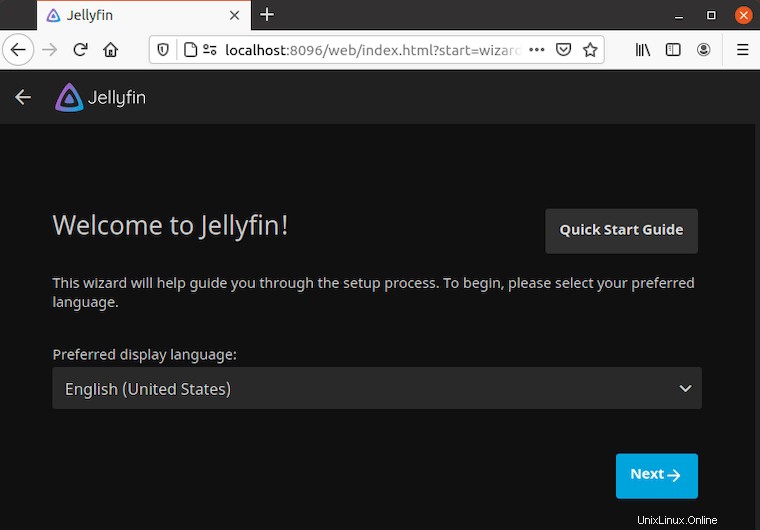
Herzlichen Glückwunsch! Sie haben Jellyfin erfolgreich installiert. Vielen Dank, dass Sie dieses Tutorial zur Installation des Jellyfin-Medienservers auf Ihrem Ubuntu 20.04 LTS Focal Fossa-System verwendet haben. Für zusätzliche Hilfe oder nützliche Informationen empfehlen wir Ihnen, die offizielle Jellyfin-Website.